说说6Media Go安装的详细步骤 说说6们如何世界和平
相信很多朋友都遇到过以下问题,就是Media Go安装的详细步骤。针对这个问题,今天昊普教程小编就搜集了网上的相关信息,给大家做个Media Go安装的详细步骤的解答。希望看完这个教程之后能够解决大家Media Go安装的详细步骤的相关问题。
你们知道Media Go安装的详细步骤吗?不清楚的朋友可以去下文学习一下哦。
Media Go安装的详细步骤

双击下载好的exe格式的安装包进入安装界面,点击下一步。

选择软件的安装位置。
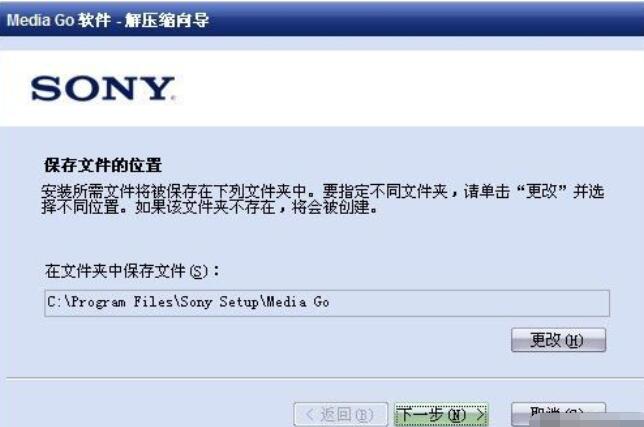
根据个人习惯,选择常用语言。
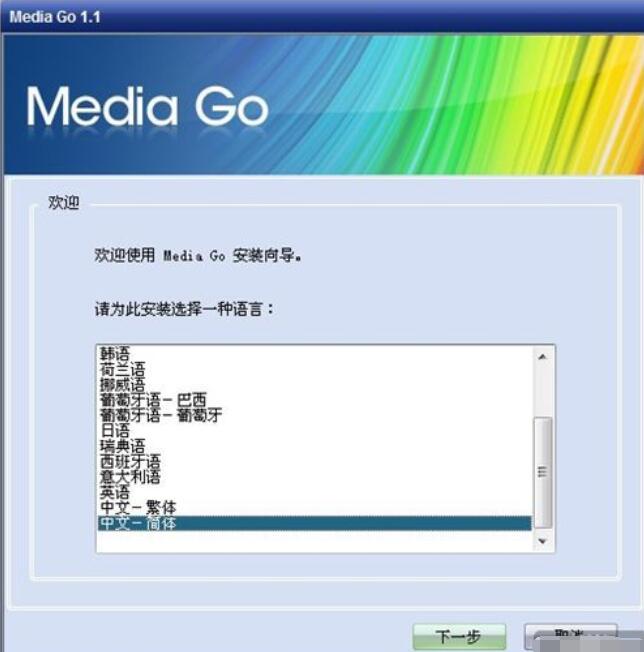
选择“接受”点击“下一步”。
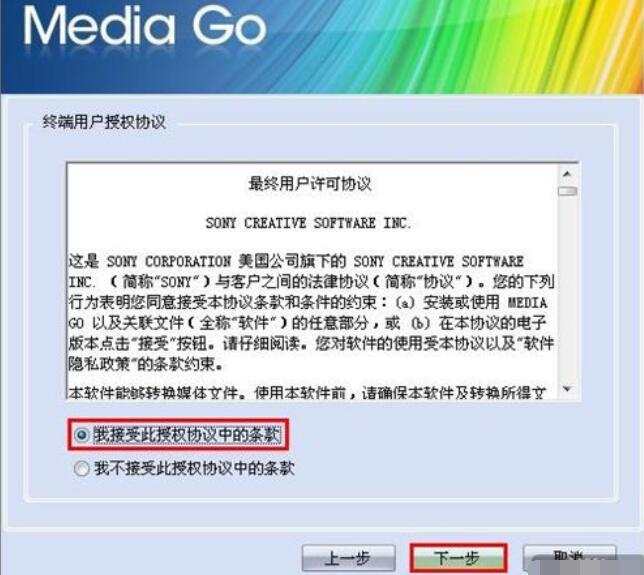
选择”标准安装“直接默认安装;选择“自定义安装”则选择自己手动选择安装的位置。然后点击下一步,耐心等待安装完成即可。
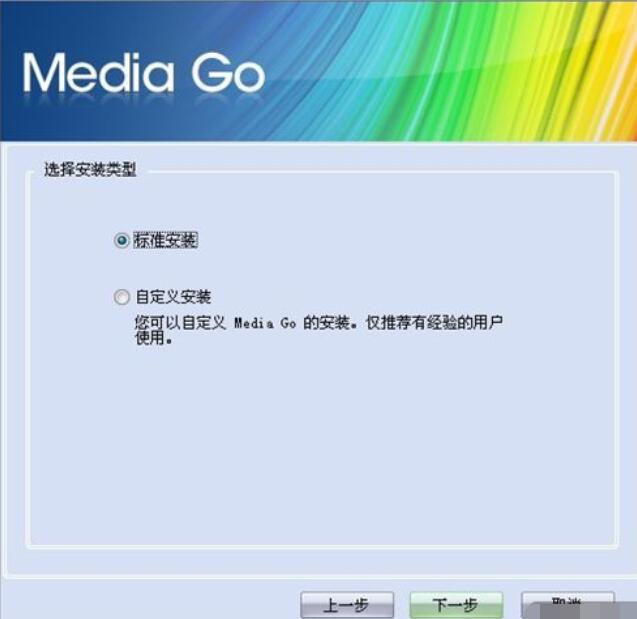
安装过程中可能会弹出一个或多个补丁软件的安装界面,方法同下图所示选择“接受”,“下一步”就可以了。
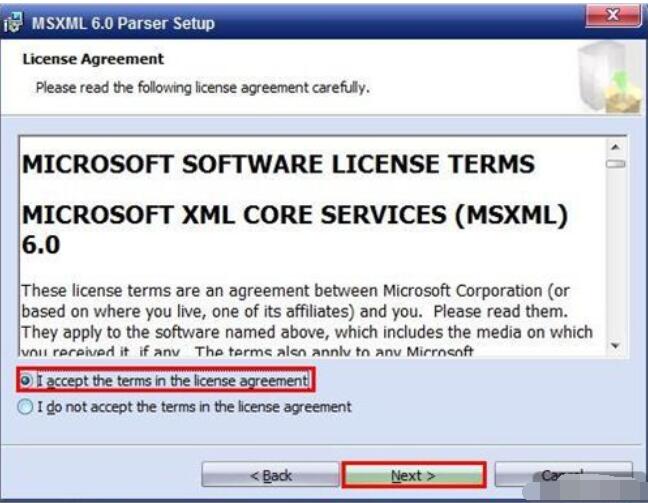
等待补丁软件全部安装完成,点击\\\"结束\\\"完成Media Go安装。
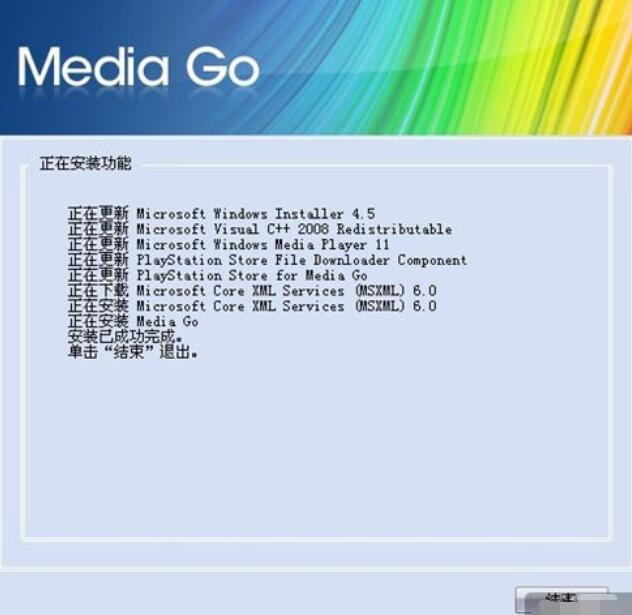
打开软件,完整的界面说明如下图所示。右侧的播放列队可以在在菜单栏的“视图”选项中勾选“显示播放列队”打开。
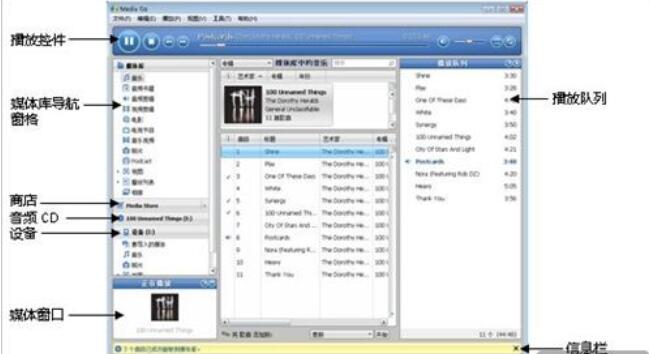
以上就是Media Go安装的详细步骤,希望学习后对你有所帮助。
